AutoCAD 2018——“对象捕捉”选项卡
提问人:卓娟发布时间:2020-12-08
除了可以在"对象捕捉”工具中对捕捉进行设置,还可以在“草图设置”对话框中进行对象捕捉设置。
选择“工具>绘图设置”命令,或者在状态栏上的"对象捕捉”按钮上单击鼠标右键,在弹出的快捷菜单中选择“对象捕捉设置”命令,打开“草图设置”对话框,在该对话框中可以根据实际需要选择相应的选项,进行对象捕捉设置,如图所示。
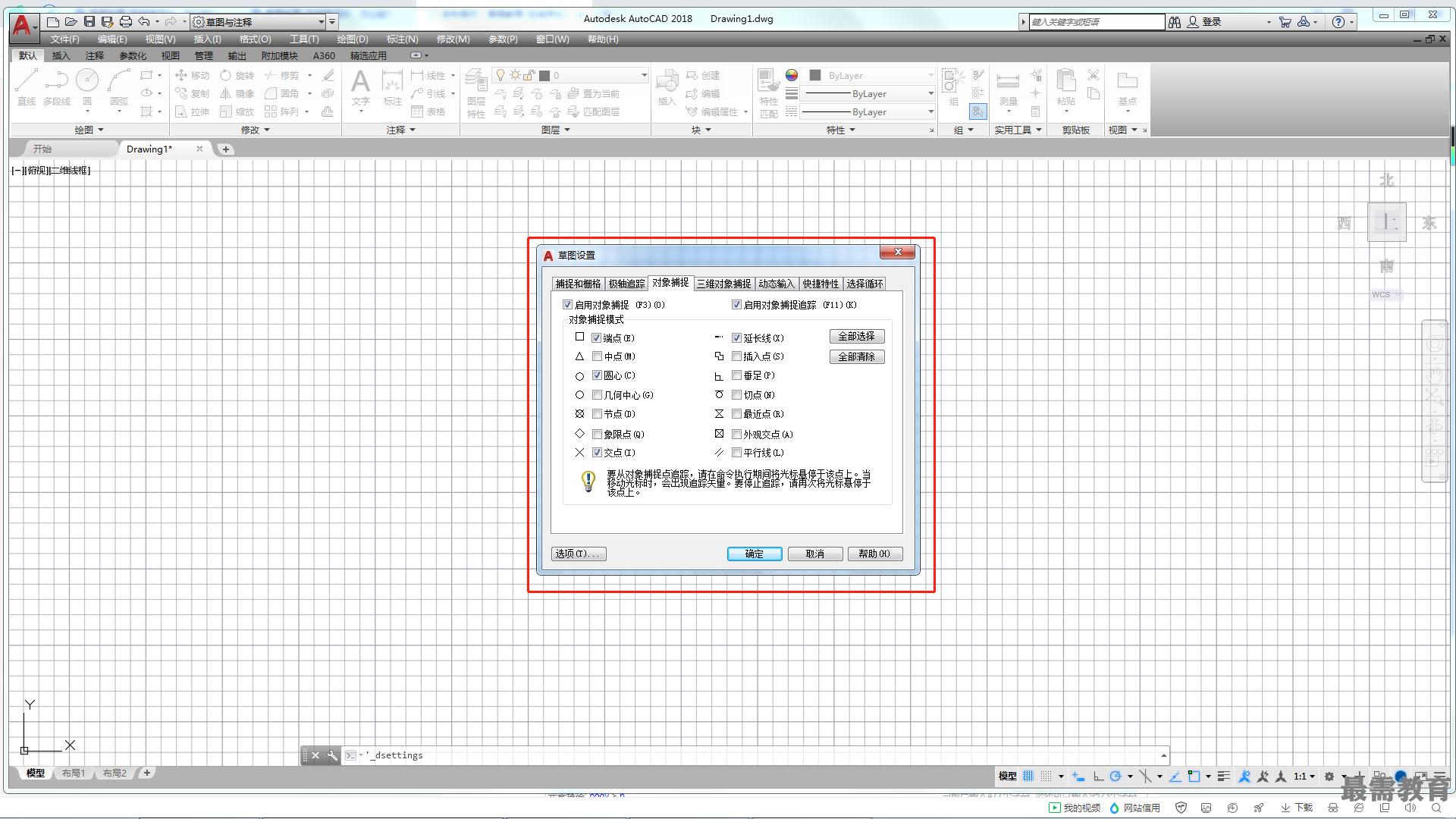
“对象捕捉”选项卡选项介绍
•启用对象捕捉:打开或关闭对象捕捉。当对象捕捉打开时,在“对象捕捉模式”下选定的对象捕捉模式处于活动状态。
•启用对象捕捉追踪:打开或关闭对象捕捉追踪。使用对象捕捉追踪,在命令中指定点时,光标可以沿基于其他对象捕捉点的对齐路径进行追踪。要使用对象捕捉追踪,必须打开一个或多个对象捕捉模式。
•对象捕捉模式:列出可以在执行对象捕捉时打开的对象捕捉模式。
全部选择:打开所有对象捕捉模式。
全部清除:关闭所有对象捕捉模式。
延长线:当光标经过对象的端点时,显示临时延长线,以便用户在延长线上指定点。注意在透视视图中进行操作时,不能沿圆弧或椭圆弧的尺寸界线进行追踪。
启用对象捕捉后,当光标靠近这些被启用的捕捉特殊点时,将自动对其进行捕捉。
继续查找其他问题的答案?
相关视频回答
回复(0)

 湘公网安备:43011102000856号
湘公网安备:43011102000856号 

点击加载更多评论>>